时间:2016-08-22作者:xp系统之家 来源:http://www.37m.cn
很多使用win10装机版系统用户,由于有特殊需要,想要win10系统安装英文语言包,win10语言包如何快速安装呢?今天爱装机主编就以英文版为例,教大家win10系统轻易安装各国语言包。
第一步:打开win10装机版系统桌面,点击【开始按钮】,在开始菜单中点击【控制面板】进入。
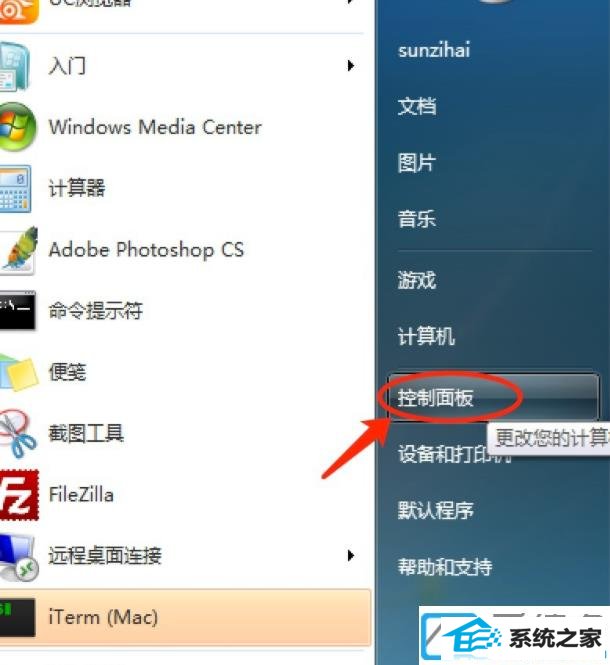
第二步:在win10装机版打开的控制面板中,你们把查看类型选择为类别,然后点击【时钟,语言和区域】打开。

第三步:接着点击【安装或卸载显示语言】选项,进入下一步。
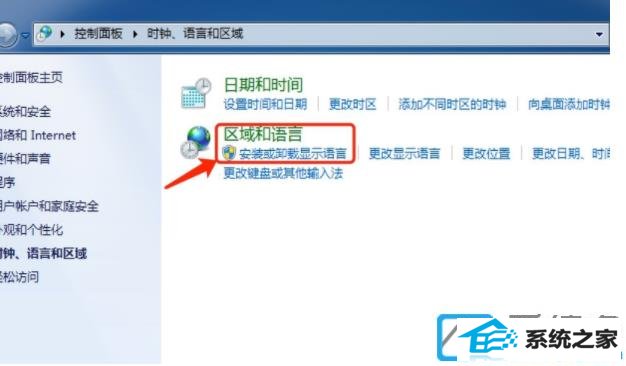
第四步:在弹出的界面中点击安装显示语言,进入下一步。
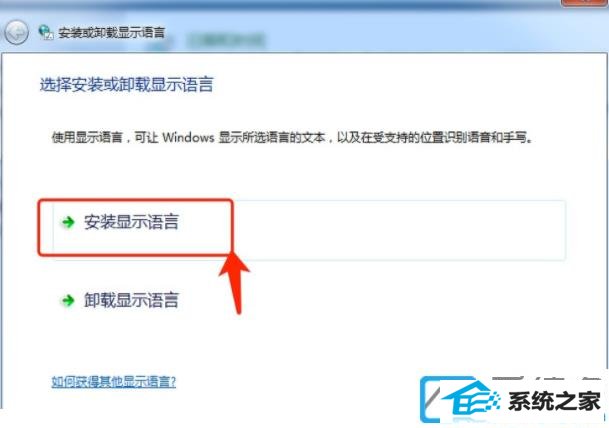
第五步:在出现的新界面中点击升级,进入下一步。
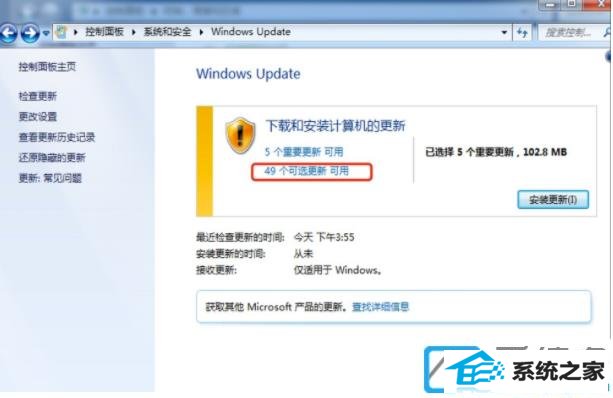
第六步:选择需要的语言包,爱装机主编这里选择的是英语语言包,点击【确定】按钮,进入下一步。
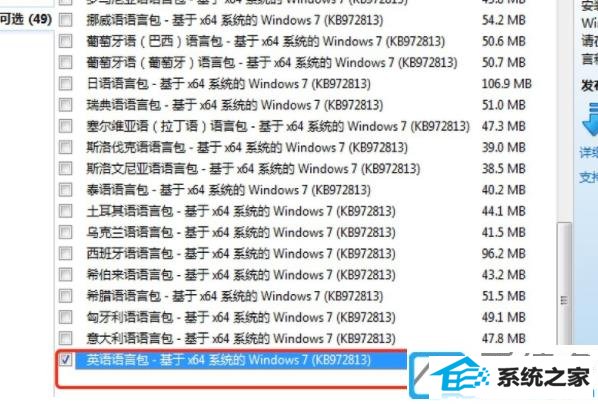
第七步:之后win10装机版系统会自动升级win10英文语言包,请耐心等待。
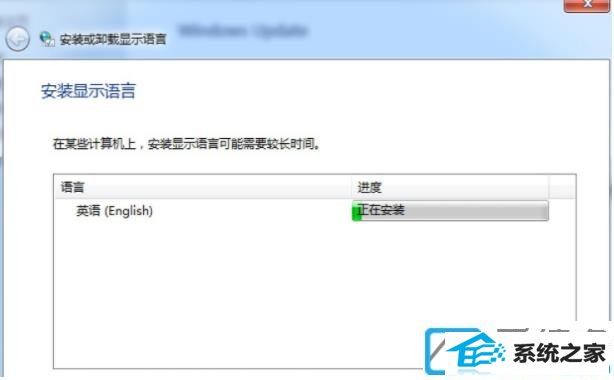
第八步:英文语言包升级完成后选择显示语言为英文直接。
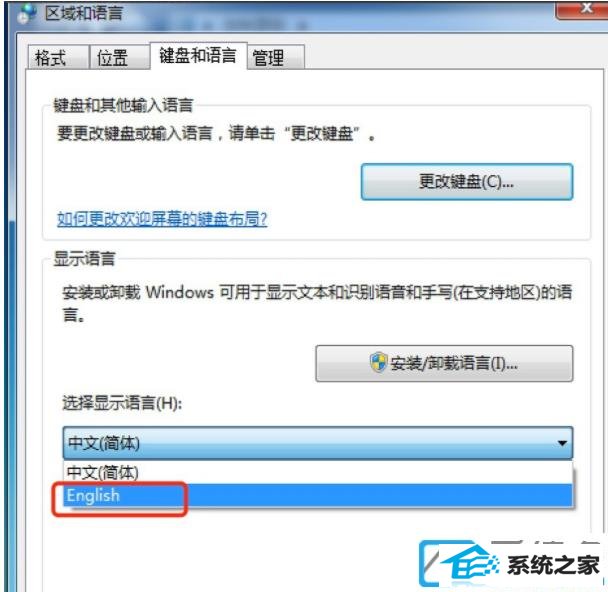
相关win10装机版语言包如何安装图解步骤就共享到这里了。有需要的小朋友可以参考本文的办法。众多win10装机版介绍关注爱装机官网。
本站发布的ghost系统与电脑软件仅为个人学习测试使用,不得用于任何商业用途,否则后果自负!